小编近期发现有许多朋友喜欢win10系统,刚好小编最近也在关注这方面的东西。既然大家都喜欢这些东西,小编也在网上搜集了一些资料和一些自己对于这方面的一些了解。下面就让我给大家带来一些关于OneKey Ghost win10安装的方法,希望大家喜欢。
OneKey Ghost win10安装能让我们的电脑焕然一新,可能大家都想得到它。因为这个是决解电脑故障的简单方法,下面就由小编带给大家OneKey Ghost win10安装方法。希望大家掌握之后,分享出去帮助更多人。
OneKey Ghost win10安装
首先在win10正版桌面上找到此电脑图标,单击鼠标右键选择属性,然后在系统属性的对话框中
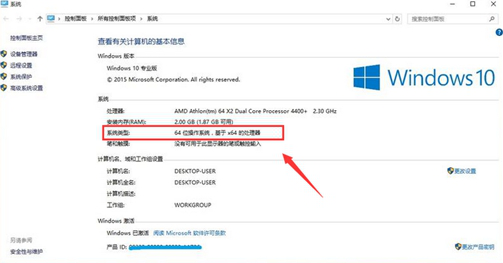
win10载图1
重装工具准备:下载Onekey Ghost文件、下载win10正式版镜像文件(根据系统信息下载)
备份C盘文件:由于安装win10重装位置在C盘,这个过程中C盘会被格式化,因此需要将C盘以及桌面重要文件进行备份。

win10载图2
然后打开下载好的Onekey Ghost镜像安装器后,我们就可以看到如下界面。先选中“还原分区”,然后打开你已下载好的win10正式版镜像文件。
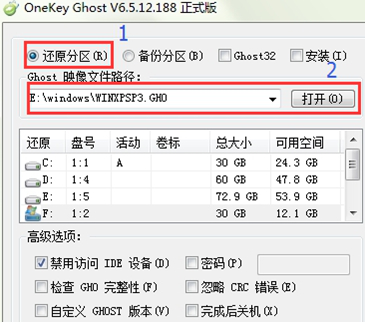
win10载图3
在确认上述操作无误的情况下,将还原区域选定为C盘,然后点击确定。

win10载图4
在提示信息中,点击“是”之后,电脑就会进入重装状态。
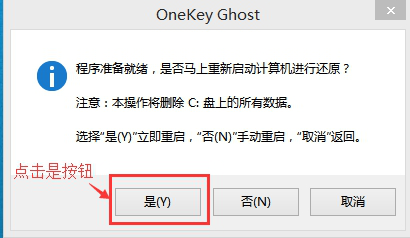
win10载图5
win10正版系统的重装需要一定的时间,我们需要耐心的等待就可以了。
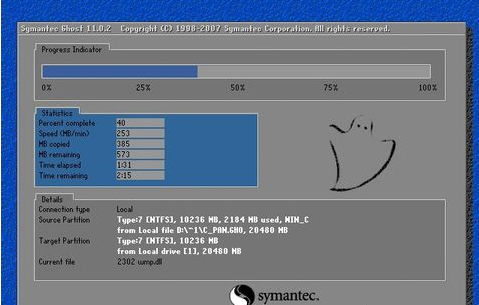
win10载图6
Copyright ©2018-2023 www.958358.com 粤ICP备19111771号-7 增值电信业务经营许可证 粤B2-20231006